20201012 DELL计算机远程开关机(局域网唤醒)设置方法
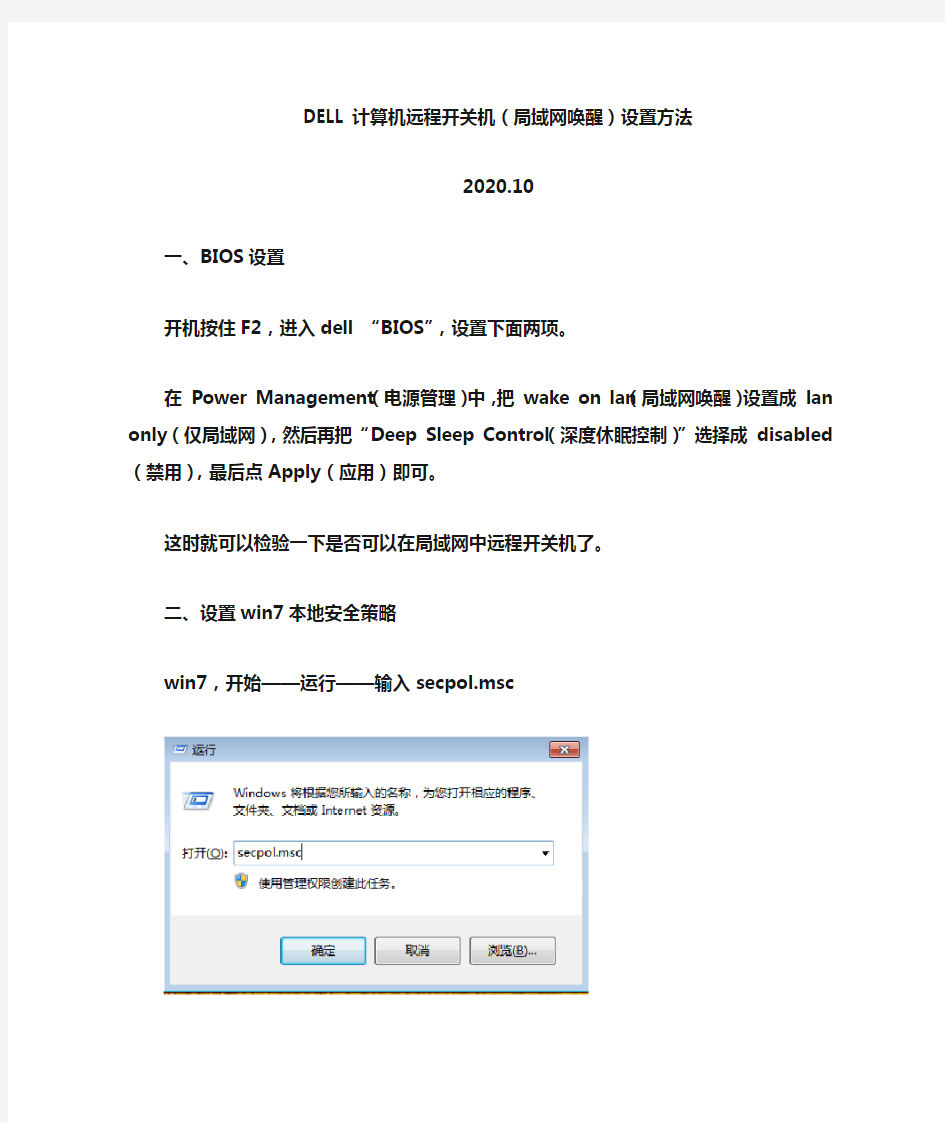

DELL计算机远程开关机(局域网唤醒)设置方法
2020.10
一、BIOS设置
开机按住F2,进入dell “BIOS”,设置下面两项。
在Power Management(电源管理)中,把wake on lan(局域网唤醒)设置成lan only(仅局域网),然后再把“Deep Sleep Control(深度休眠控制)”选择成disabled(禁用),最后点Apply(应用)即可。这时就可以检验一下是否可以在局域网中远程开关机了。
二、设置win7本地安全策略
win7,开始——运行——输入secpol.msc
打开“本地安全策略”,选择用户权限分配,选择“拒绝从网络访问这台计算机”把“Guest”去掉
再设置“从远程系统强制关机”中,添加用户:Guest
打开控制面板,选择用户管理,查看Guest用户是否启用了,选择启用。
远程怎么控制电脑开关机
远程怎么控制电脑开关机 通过远程控制计算机,我们可以实现对远程计算机的维护操作,今天小编与大家分享下远程怎么控制电脑开关机的具体操作步骤,有需要的朋友不妨了解下。 远程控制电脑开关机方法一 这个问题必须的满足以下几个条件: 1、需要被唤醒的计算机不能断电(关机可以,但必须保持在通电状态下) 2、被唤醒的计算机需要有不间断的网络连接(如果是ADSL 之类的上网方式,则需要在调制解调器后加装路由器。且调制解调器和路由器不能断电) 3、被唤醒的计算机需要安装支持网络唤醒功能的网卡。 4、你要知道需要远程唤醒计算机的外网IP地址。
5、双方计算机上安装网络人远程控制软件即可。(免费的,网上有下载) 如果你和被唤醒的计算机处于同一个局域网内,那么只需要满足1、3、4、5的条件即可,其中第4条是需要知道被唤醒计算机的内网IP。 要想实现电脑的远程开关机控制,我们必须对电脑进行设置: 1.右击“我的电脑”,从弹出的菜单中选择“属性"项。 2.在弹出的窗口中点击”高级系统属性“进入。 3.然后在打开的”系统属性“窗口中,勾选”允许运程协助连接这台计算机“,并点击”高级“选项卡。 4.在打开的”远程控制属性“窗口中,勾选”允许这台计算机被远程控制“项,并点击”确定“完成设置。 5.接下来就看一下实现远程控制的方法:点击”开始“→”附件“→“远程桌面连接”项进入。
6.在打开的“远程桌面连接”窗口中,输入要进行连接的计算机IP地址或计算机名,然后点击“连接”按钮即可进行远程连接,连接完成后,就可以实现对远程计算机的控制操作啦。 7.当然,我们还可以使用相关软件来实现,如图就是其中的一款远程管理软件。运行该软件, 当我们需要对远程某一台计算机执行”远程开机“操作时,只需要点击程序主界面中的”远程开机“按钮, 8.接着在弹出的的窗口中输入要进行远程操作的电脑的MAC地址,并点击“添加“按钮。 9.另外,我们也可以点击“扫描网络”来将局域网中所有主机列出,并且通过右击来选择统一操作。这样明显提高了工作效率。 远程控制电脑开关机方法二 知名远程控制软件网络人推出了旗下首款远程开机硬件设备(以下简称原远程开机卡)。这款名为网络人远程开机卡的设备以新的姿势进入了远程控制行业。网络人远程开机卡可以轻松实现对同一
远程开机详细教程(图)
教你如何实现远程唤醒电脑 原理 ( ),即局域网唤醒,从根本上来说是硬件设备提供的一项管理功能。该功能可以当电脑处于关机或休眠状态时,通过给网卡发送特定的数据包从而命令网卡向主板发送开机指令,进而实现上电开机。可见,网络唤醒需要硬件(主要是主板和网卡)的支持。目前几乎所有品牌的硬件都支持(年以前的硬件产品有可能不具有该功能),但有可能在软件上默认处于关闭状态,当然是出于安全考虑。 前提条件: 一、电脑网卡或者主板支持,远端被唤醒计算机的网卡必须支持,而用于唤醒其他计算机的网卡则不必支持。 二、电脑必须安装有符合标准的电源,电流至少应在以上。有的早期电源可能只设计到,在进行网络开机时,某些耗电较大的网卡可能会无法启动。 三、广域网为固定或者可用动态 四、如果广域网经由路由器,路由器必须有静态功能。 五、一个同时支持广域网和局域网远程开机的软件,实现远程唤醒的软件有很多,原理都是相同的。下面列出几款常用的软件: 局域网助手 (局域网开机) ()中文版 关于电脑的设置。有个地方: 、主板启动:进入,将“”中的 “”或“”或项设置为“”或“”,或“”或“”项设置为“”。 (主板自带网卡不同,这些选项也不完全相同,类似的意思的设置)。 如果是网卡的话,设置为。 现在许多主板支持直接通过插槽向网卡提供电源(这类主板的中往往有“”设置项),这种情况就不需要连接电缆,这也是有些支持远程唤醒的网卡没有接
口的原因。 、网卡启动:进入后,进入设备管理器,选择要用于的网卡,进入属性窗口选择“高级”选项卡,在列表里能找到“(唤醒功能)”设置值为“”或””(或“关闭状态唤醒” 设置为启用。“唤醒功能”设置为两种方式都 选的那个选项“幻数据包和模式匹配”。 、要打开网卡的属性“电源管理”,去掉“允 许计算机关掉此设备以节约电源”的勾。最后当 然要按确定。上一步也是一样要按确定。 如果能找到上述两种设置的地方,就说明 你的硬件是支持的,启用这些功能后就可以通 过局域网来唤醒了。 注意,如果电脑非正常关机(比如按键来 强制关机)还是无法的,只有正常关机后,网 卡仍会处于活动状态可以接收网络数据。 局域网开机。 要通过来唤醒,必须首先确保在局域网内是可以正常唤醒的。 、局域网远程开机。这里以工具为例介绍。 在局域网内唤醒时,只要正确,选为,点击“”就可以 唤醒对应的电脑了。 怎样获取被控端网卡的地址:在及系统中单击“开始→运行”命 符。输入“”命令后出现的就是地址。 、通过唤醒电脑 如果广域网经由路由器远程开机,数据包就必须经过路由器中转。而虽然可以设置
WAKE ON Lan远程开机配置及使用方法
WAKE ON Lan远程开机配置及使用方法 WOL原理 WOL(Wake on Lan),即局域网唤醒,从根本上来说是硬件设备提供的一项管理功能。该功能可以当电脑处于关机或休眠状态时,通过给网卡发送特定的数据包从而命令网卡向主板发送开机指令,进而实现上电开机。 可见,网络唤醒需要硬件(主要是主板和网卡)的支持。目前几乎所有品牌的硬件都支持WOL(2000年以前的硬件产品有可能不具有该功能),但有可能在软件上默认WOL处于关闭状态(为什么不是默认启用状态呢?当然是出于安全考虑),如何启用硬件的这两个功能,网络上有很多这样的文章,下面也将简单介绍。不同的产品,界面略有不同,但这些都是很简单的。 华硕X58剑齿虎主板网卡WOL启动:进入BIOS,将“APM Configuration”中的“Power On By PCI Devices”或“Power On By PCIE Devices”项设置为“Enable”。 如果能找到上述设置的地方,就说明你的硬件是支持WOL的,启用这些功能后就可以通过局域网来唤醒了。 要注意,如果电脑非正常关机(比如按Power键来强制关机)还是无法WOL的,只有正常关机后,网卡仍会处于活动状态可以接收网络数据。 了解了基本的原理,接下来就试试如何来唤醒吧 WOL工具介绍 实现远程唤醒的软件有很多,原理都是相同的。下面列出几款常用的WOL软件:LanHelper Magic Packet Utility NetWaker for windows WakeOnLanGui 以下方法是基于WakeOnLanGui来实现。 本工具不仅可以在局域网内唤醒电脑,还可以通过internet唤醒电脑。
怎样利用 NetWaker 启动远程计算机
怎样利用NetWaker 启动远程计算机 一、硬件设置 1.被控机的硬件需求 实现网络开机,需要主板、网卡、电源3个设备支持。首先需要查看主板使用说明书,查看主板是否支持Wake-Up On Internal Modem(WOM)或者Wake-up On LAN(WOL)技术,如果支持就说明主板支持远程开机。能否实现远程唤醒,其中最主要的一个部件就是支持WOL的网卡,远端被唤醒计算机的网卡必须支持WOL,而用于唤醒其他计算机的网卡则不必支持WOL。另外,当一台计算机中安装有多块网卡时,只须将其中的一块设置为可远程唤醒即可。 除此以外,电脑必须安装有符合ATX 2.03标准的ATX电源,+5VStandby电流至少应在720mA以上。有的早期电源可能只设计到500mA,在进行网络开机时,某些耗电较大的网卡可能会无法启动。 2.CMOS设置 首先需要进行CMOS和网卡设置,启动计算机,进入CMOS参数设置。选择电源管理设置“Power Management Setup”菜单,将“Wake up on LAN”项和“Wake on PCI Card”项均设置为“Enable”,启用该计算机的远程唤醒功能。有些网卡需要通过跳线将“Wake-on-LAN”功能设置为“Enable”。 将WOL电缆的两端分别插入网卡和主板的3芯插座中,将网卡与计算机主板连接起来。如果主板支持PCI 2.2标准,只要开启“Wake on PCI Card”功能就可以了,无须使用WOL电缆连接。然后启动计算机,安装网卡驱动程序并完成网卡的网络连接设置。 3.获取被控端网卡的MAC地址 在Windows 9X系统中,单击“开始→运行”,输入“winipcfg”命令。弹出“IP配置”窗口,在下拉列表中选择“PCI Fast Ethernet Adapter”,此时显示在“适配器地址”栏中的文字即为该网卡的MAC地址。 在Windows 2000系统中,单击“开始→运行”命令,在“运行”对话框中输入“cmd”命令,单击“确定”按钮,打开命令提示符。在c:\>下输入“ipconfig /all”命令后出现的Physical Address就是MAC地址。 记下这个地址。关闭计算机。 二、远程开机 完成以上工作后,在主控端电脑上运行NetWaker,将被控端的MAC地址填在相应的栏目内,点击开机按钮,你就可以看到被控的主机开始启动了!
旧手机实现远程开机
旧手机实现远程开机 首先要解决的就是开机问题,总不见得每次要开机都通知留守家中的父母动手吧,所以必须实现远程开机.经过多方查证,一般的方法,要实现远程开机,只有modem唤醒和网卡的WOL接口唤醒两种方法.通过网卡唤醒理论上是可以实现intelnet开机的,但是技术上比较复杂,因此通常也只是应用于局域网中的远程唤醒.而通过modem唤醒,技术上相对简单,但是却没有什么实用价值,因为一般的家庭最多也就安装一门电话,而modem唤醒就是通过电话振铃产生信号触动主板唤醒机制,也就是说无论是谁打进电话都会启动我的电脑,而再加装一门电话专为了开机则是更大的浪费. 不过我还是从modem唤醒中得到一点启发,既然通过电话可以唤醒电脑,那么通过手机应该同样可以实现,正好手边就有一台换下的废弃手机,以及一个闲置的sim卡.我们知道开机的过程是:按动机箱开关会使主板上的两个针脚短接,触发内部开关管元件闭合,导通电源的供电和回路,启动计算机系统.那么我要做的就是设计一个开关,这个开关不是通过手动触发,而是利用收到来电时手机中某一处输出的电压信号实现闭合.当手机收到来电时,会输出电压的有四个部分:振铃扬声器,液晶屏,背光灯以及震动电机.要实现这样一个开关,需要借助的另一个关键元件就是继电器.继电器的原理就是,当输入端得到额定电压时,一组或多组电磁铁吸合,使常闭组断开,常开组闭合. 本来首先想利用的是振铃的扬声器输出,用表一测才发现,扬声器输出的电压极底,几乎不到1v,而输入电压在1v以下的继电器基本上是找不到的,那么背光和液晶屏的输出电压就可想而知了.因此最后选定利用震动电机的一组供电电压,我的旧手机输出电压是3v,3v的继电器还是比较常见的. 另外要解决的问题就是,震动电机的电压是间歇反复输出的,如果只使用一组开关,就会造成反复闭合和断开,无法达到正常开机的效果.所以必须再加入一组开关用来判断系统是否已经启动,如果启动,则断开连接手机的那组开关,关机时则重新导通.于是立即赶往赛格电子购买了两种继电器(图一)HRS4G-S-DC3v(5针)和HG4137 12v(8针),以及一些接插件.
网卡远程唤醒电脑测试
网卡唤醒电脑测试测试被唤醒主机:Dell 台式机,集成网卡 1、被唤醒电脑BIOS中开启唤醒相关设置 DELL电脑为例: (1)Deep Sleep Control:Disabled (2)Power management:Wake On LAN设置为LAN Only 2、被唤醒电脑操作系统网卡属性-配置中设置 (1)高级设置:
唤醒模式匹配:禁用(实际测试时启用也可以) 唤醒魔包:启用 节能以太网:关闭 系统闲置电源节能:禁用(实际测试时启用也可以) (2)电源管理 取消“允许计算机关闭此设备以节约电源” 通过以上设置后要保证关机后网卡电源指示灯常亮,这样才能唤醒!(网卡数据指示灯闪不闪关系不大)。实际使用时要保证供电正常,且网卡保持连接。如果以上设置完成后远程开机仍不好用,那么就得查查本机是否可以收到唤醒数据。 3、唤醒软件 在用于唤醒的电脑上运行唤醒软件:WakeMeOnLan(推荐)或magic_pkt(Magic Packet Utility)WakeMeOnLan软件:可以扫描或手动添加主机,并右键-唤醒即可。 选项中可以选择发送目标,如果目标主机收不到,可以更改设置再试。
Magic Packet Utility软件: 【附】确认被唤醒电脑收到唤醒魔包数据 可以在被唤醒电脑中安装抓包工具(如Wireshark)测试是否收到唤醒数据。(以下测试目标机器网卡mac为11-22-33-44-55-66) 收不到数据包的可能原因: ●跨网段。因为网关会屏蔽广播包。想跨网段唤醒,需要在交换机上做设置绑定。 ●发送唤醒包时目的地址问题。一般可选择全网广播(255.255.255.255)、根据IP的广播 (比如192.168.1.x/24网段的广播地址为192.168.1.255)或者直接给对方IP地址发。如果255.255.255.255不行,可尝试其他两种。注意:实际测试时,被唤醒电脑在开机状态下收到报文,但关机时有可能收不到!此时可尝试改变发送目标地址。 4、实际测试过程
五种最实用的远程开机法
因为接触电脑比较早,对电脑比较了解,不少朋友常常向我请教一些关于电脑的问题,其中远程开机是许多电脑发烧友最常问到的问题之一。今天,我将网上最常见、实用的5种远程开机法整理了一下,给大家做个简单的介绍。 一:电脑控制器唤醒 网络人电脑控制器,是南宁网络人(netman)电脑有限公司出品的一款远程开机产品,有固话和手机两个版本。安装时将控制器插在电脑的PCI 插槽上,不需要其他软件配合或在电脑上安装驱动。固话版需要从电话机上分出一根电话线插到控制器上,手机版需要在控制上放置一张手机卡。控制器安装好后,只要拨打该电话或手机号,即可实现远程开机。 拨打接在控制器上的电话或手机号码,在指定的时间无应答之后,控制器自动摘机,进入启动平台,这时语音提示输入登陆密码进行验证,这便解决了WOM所有电话打进来都会马上唤醒的弊端。需要提醒的是,进入平台后是需要按正常通讯费收取话费的。 验证密码正确之后,便可以根据语音提示来对电脑进行开关机的操作了: 按1#键,相当于手工按了一下电脑面板上的开机按键,电脑启动。 按2#键,相当于手工按了一下电脑面板上的开机按键,电脑关闭。如果电脑已经处于关机状态下,就会提示指令无效。 按3#键,可以修改响铃时间。需要提醒大家的是,一般的电话响铃时间都不会超过50秒,如果超过就自动挂机了,因此提醒大家设置响铃时间时不要超过50秒。 按下4#键,可以修改登陆密码,默认的登陆密码是123456 ,大家在使用时最好更改为6 位数的其他密码。 按下5#键,相当于手工持续按下电脑面板上的开机按键6秒钟。电脑在死机的情况下,就可以通过这一功能,强制关闭电脑。过几分钟后,再重新启动就可以了。 如果你忘记了登陆密码,可以按下电话插口旁的复位键,得设置恢复到出厂设置,密码将复原为123456。 电脑控制器的安装 1. 配件: a. 网络人电脑控制器 b. 控制线1跟 c. 延长线1跟 d. 说明书1份
远程开机关机
远程开机关机----从零教起 作为机房管理员,要管理的计算机较多,经常面临大量计算机要开启或关闭,如果每次逐一去开启或关闭,也是一项艰巨的任务,如果能从一台计算机上远程开启或关闭本局域网内的 一台或多台计算机,将是一件轻松快乐的事。 一、远程开机 1.对被开启计算机的硬件要求 要实现网络远程开机,对被开启的计算机而言需要电源、主板、网卡3件设备的支持。首先电源必须是符合ATX 2.03标准的ATX电源,而且其+5V的备用电流必须在600mA以上,以便能唤醒网卡。其次是主板和网卡都必须支持Wake-up On LAN(WOL)技术(即远程唤醒)。 可通过查看主板网卡使用说明书确认,对主板而言可直接查看BIOS设置中的“Power Management Setup”菜单中是否有“Wake on Lan”一项来确认,有则将“Wake on Lan”设置为“Enable”,开启远程唤醒功能。另外查看BIOS设置中是否有“Wake on PCI Card”,有则说明主板可通过PCI插槽直接向网卡供电,将其设置为“Enable”;没有则需要在主板的WOL接口(3针)和网卡的WOL接口之间连一根三芯远程唤醒电缆,以便主板给网卡供电。 2.远程开机原理 远程开机的实现,主要是向目标计算机发送特殊格式的数据包(包含有6个字节的“FF”和重复16遍的目标计算机的MAC地址,共102个字节的数据),目标计算机的网卡只要检测到数据包中某个片段含有这102个字节的数据,便会将该计算机唤醒,它是AMD公司开发推广的技术。所以远程开机需要知道目标计算机的MAC地址,如果要开启的计算机只有一台,可直接在该计算机上查看MAC地址并记录下来,但是如果有多台计算机需要开启,用这种方式麻烦且容易出错,所以应考虑编程解决这个问题。 3.编程获取局域网内各计算机的MAC地址 怎么获取局域网内各计算机的MAC地址呢?了解网络通信原理的人都知道,网络中两台计算机要相互通信,看似只要相互知道IP地址即可,但那只是在网络层上,在数据链路层上最终必须知道对方计算机网卡的物理地址,即MAC地址。那么网络通信时如何知道其它计算机的MAC地址呢?靠ARP(Address Resolution Protocol)即地址解析协议,通过在局域网内广播ARP请求包,对方即会响应,告知其MAC地址,双方计算机都会将对方的MAC地址及IP地址对应保存在一张地址映射表中,以备通信使用。所以编程时要发送一个ARP请求包
远程唤醒、WOL、Magic_Packet
背景:很多人熟悉远程桌面并经常地利用它所带来的方便,但是前提是服务器(远程电脑)必须是处于开机状态。对于机房里有专人管理的服务器,这点不成问题,但如果是放在家里的电脑,要让它7*24地开机似乎就不好办了。所以,关键的问题是如何能够在需要的时候可以启动/关闭家里的电脑(或者者说任何连着internet的电脑)。 1.WOL原理 WOL(Wake on Lan),即局域网唤醒,从根本上来说是硬件设备提供的一项管理功能。该功能可以当电脑处于关机或休眠状态时,通过给网卡发送特定的数据包从而命令网卡向主板发送开机指令,进而实现上电开机。 可见,网络唤醒需要硬件(主要是主板和网卡)的支持。目前几乎所有品牌的硬件都支持WOL(2000年以前的硬件产品有可能不具有该功能),但有可能在软件上默认WOL处于关闭状态(为什么不是默认启用状态呢?当然是出于安全考虑),如何启用硬件的这两个功能,网络上有很多这样的文章,下面也将简单介绍。不同的产品,界面略有不同,但这些都是很简单的。 a.主板WOL启动:进入BIOS,将“Power Management Setup”中的“Wake Up On LAN”或“Resume by LAN”项设置为“Enable”或“On”。 b.网卡WOL启动:进入windows后,进入设备管理器,选择要用于WOL的网卡,进入属性窗口选择“高级”标签,在列表里能找到“Wake up Capabilities(唤醒功能)”设置值为“Magic Packet”或”Both” 如果能找到上述两种设置的地方,就说明你的硬件是支持WOL的,启用这些功能后就可以通过局域网来唤醒了。 要注意,如果电脑非正常关机(比如按Power键来强制关机)还是无法WOL的,只有正常关机后,网卡仍会处于活动状态可以接收网络数据。 Magic Packet的具体技术资料可以查看AMD的网站 https://www.360docs.net/doc/295116512.html,/chcn/ConnectivitySolutions/TechnicalResources/0,,50_2334_2481_2494,00 .html Magic packet白皮书下载 Magic Packet Technical White Paper 了解了基本的原理,接下来就试试如何来唤醒吧 2.WOL工具介绍 实现远程唤醒的软件有很多,原理都是相同的。下面列出几款常用的WOL软件: LanHelper Magic Packet Utility NetWaker for windows WakeOnLanGui(https://www.360docs.net/doc/295116512.html,) 这种几都可以在网络上找到,由于第三方下载不稳定,就不给出下载地址了。这里以depicus的WOL软件为例来说明。 可以在这里https://www.360docs.net/doc/295116512.html,/wake-on-lan/wake-on-lan-gui.aspx下载到WOL for windows,它是个绿色版的小软件,只几百K大小。界面如下: 这个工具不仅可以在局域网内唤醒电脑,还可以通过internet唤醒电脑(将在下一节详细介绍)。 首先,得到被唤醒电脑网卡的MAC地址(可以通过查看对应网卡的属性找到),再将Send Options选为Local Subnet一项。其它项在局域网内唤醒时并不重要,也就是说只要MAC正确,点击“Wake Me UP”就可以唤醒对应的电脑了。 如果需要通过internet来唤醒,也必须确保在局域网内是可能正常唤醒的。在局域网内,该软件会发送Magic Packet的广播包,如果对应MAC地址的网卡收到该包后,就可以做出响应启动电脑。 3.通过internet远程唤醒
远程唤醒开机技术
电脑远程唤醒开机技术教程 目前几乎所有的电脑都支持远程唤醒开机,被唤醒端电脑经过简单的设置就能被唤醒开机。 有朋友担心中充满疑问:为什么电脑明明是关着的,也能通过网络把它唤醒打开? 解释一下,一台电脑网卡的唤醒功能被开启后,电脑虽然关机,这块网络也处于待命状态,当从网络传来一个“开机”的网络信号刺激这块网卡时,这个信号立刻传递给电脑主板,电脑就可以像平常开机一样正常进入系统了。 需要注意的是:被唤醒的电脑网卡不能是无线网卡和USB接口的网卡,其它正常的网卡都可以。因为这种网卡在关机以后,就彻底地去休息了,它不能在非系统环境中工作。 对于唤醒开机来说,都是在被控端(被唤醒电脑上)设置,主控端只用一个唤醒软件就可以,不用任何设置。 首先你得确定你能接触到这台被控电脑,能进行设置,也就意味着你不能随便唤醒一台陌生人的电脑,因为你没有机会在它上面设置任何东西。 在生活中很多人都需要这个技术。比如家里和单位之间经常远程控制,父母家和自己家之间,朋友之间,单位内部各电脑之间等等,都需要利用远程控制提高效率,甚至实现很高的商用价值。 先说一下大致过程,后面再详细说明各步骤: 在被控端电脑上,先进入电脑主板BIOS设置界面,找到电脑网卡的唤醒模式开关,把它设置成启用。进入windows系统后,查看网卡属性,看一下网卡的唤醒模式的设置情况。再根据这台电脑的上网环境,设置网卡的内网IP地址。假如路由器网关的IP地址是192.168.0.1,这台电脑的网卡内网IP设置成192.168.0.99 ,和网关在同一网段就行。查询一下这台电脑网卡的物理MAC地址,类似00-24-1D-59-76-38这样,再进入路由器设置,进行MAC地址绑定,也就是把00-24-1D-55-76-38这个网卡MAC地址和网卡指定的192.168.0.99这个IP地址绑到一块,便于路由器更好地识别这台电脑。再在路由器里设置端口映射,有的路由器把这个叫转发规则。我们在里面添加一条规则:填写192.168.0.99作为转发的目的地。目的是,假如遥远的广域网外来了一个远程开机信号,通过这个转发规则定的IP地址,路由器就知道把这个信号转给内网中的哪台电脑,这里需要指定一个统一端口号,是7。有的路由器有DMZ功能,也需要把192.168.0.99这个IP添加到这个DMZ区中,目的是让拥有这个IP的电脑别老缩着脖子躲在局域网内部,外网来的信号不容易找到到,现在把它放到内网最前端,最靠近外网的位置,这就是DMZ 区。
跨网段远程开机技巧
很多文章都有介绍如何通过网络发一个特殊广播包来远程启动另一计算机的,但是没有细说网段内和跨网段的情况下发送广播包的区别,即发特殊包的计算机和需要开机的计算机没有网关隔离和有网关隔离的情况下都该怎么操作。 要进行远程开机,首先需要开机的计算机硬件(电源、主板和网卡)支持网络唤醒功能,并在CMOS设置中开启。这样才能通过其他计算机发广播数据包的方法来启动计算机。对于没有网关隔离,在同一网段的情况,我们可以向一般广播地址255.255.255.255发包含需要启动计算机网卡MAC地址信息的特殊数据包。 对于有网关隔离跨网段的情况,一般广播包是会被网关、路由器等设备隔离的,特殊包不能被需开机的计算机接收到。因此需要发送能透过网关或路由器的广播包。我们可以使用定向广播地址来发送开机特殊包。一个C类网的定向广播地址格式为XXX.XXX.XXX.255,其中前面的XXX.XXX.XXX部分表示需开机计算机所在网络的网络地址。我们把一个包含网卡MAC地址的特殊包发到 XXX.XXX.XXX.255,就可以开机启动处于XXX.XXX.XXX网段的网卡地址对应的那台计算机了!当然,要跨网段发特殊包需要经过的网关、路由器支持定向广播包的转发。 有很多软件可以实现这一网络远程开机功能,我试用过许多软件,如Magic Packet、Netman等,说明都很简单,让我一直以为只能处于一个网段内才能网络唤醒。后来使用了LANHelper,觉得不错。它提供了三种远程开机发特殊包的方法:广播方式、单播方式和因特网方式,其中因特网方式就是发定向广播包的方法。 附:开机特殊数据包的格式内容 包含有连续6个字节的“FF”和连续重复16次的MAC地址。 假如需要开机的计算机网卡MAC地址为01:02:03:04:05:06的话,包的组成应该如下: FFFFFFFFFFFF010203040506010203040506010203040506010203040506 010203040506010203040506010203040506010203040506010203040506 010203040506010203040506010203040506010203040506010203040506 010203040506010203040506
远程开机和远程控制
远程开机和远程控制 首先声明一点,在你机上安装任何远程控制软件的客户端都不可以实现远程唤醒,网维大师在关机的情况下根本不可能工作,光用网维大师实现远程唤醒根本就是天方夜谭。远程唤醒只能基于你的计算机的硬件去实现。 现在假设A、B两机位于同一个局域网中,要用主控计算机A机远程唤醒被控计算机B。 那你只要在B机的CMOS设置(有人喜欢叫BIOS设置)中设置好两个地方: 1.开启“Wake on PCI Card”功能,没有这项的设置的话,那可能就要插远程唤醒电缆了;这步的目的是“在关机时为网卡供电” 2.开启“Wake Up On LAN”或“Resume by LAN”功能;这步的目的是“让主板接受网卡发送的唤醒信号” 设置好之后,就保存退出。 然后才能用网维大师实现远程唤醒功能。。。 最近想实现在宿舍远程开机(唤醒)和控制同在校园网但不在同一个网关下的实验室的台式机。上网发现有不少远程控制软件,下了几个,发现要么是不容易实现,要么是操作复杂,最后用TeamViewer实现了远程控制,用WakeOnLanGui实现了远程开机。下面将这两个软件如何使用做个简单介绍。 远程开机需要计算机硬件支持。原理是远程开机命令到达网口时,计算机通过检测从网口来的微弱电流信号,对比MAC地址,符合则启动开机。我先查了下实验室台式机的BIOS支持远程开机,且该功能处于ENABLE状态。在宿舍电脑上运行WakeOnLanGui.exe 软件。设置如下图
设置好远程计算机(实验室台式机)的mac地址、ip地址、子网掩码、远程端口号一般填7。鼠标点Wake Me Up,远程开机命令就发往ip地址所在的子网内。对应MAC地址的计算机就自动启动开机了。 此外远程开机用的最多的是magic_pkt,我发现这个软件在同一个网关下的局域网内远程开机有效。不同网关下就不行了。 远程开机结束,远端计算机已经开机。为了通过TeamViewer远程控制,还需要在本机(宿舍电脑)和远程计算机(实验室台式机)都安装TeamViewer软件。远程计算机需要设置为自动登录,即不用输入登录密码直接进入windows,且需设置TeamViewer为开机自动运行,计算机开机后能自动连上网络。因为TeamViewer,每次启动后给的ID号相同,但是密码是
远程唤醒设置指南-v2.0
目录 前言 (1) 一、设置篇 (2) 第01步机器启动界面 (2) 第02步进入BIOS (3) 第03步 BIOS一览 (4) 第04步进入设置菜单 (5) 第05步远程唤醒设置 (6) 第06步开启远程唤醒功能 (7) 第07步开启后的界面 (8) 第08步 PCI设备唤醒设置 (9) 第09步开启唤醒功能 (10) 第10步开启后的界面 (11) 第11步 PCIE设备唤醒设置 (12) 第12步开启唤醒功能 (13) 第13步开启后的界面 (14) 第14步保存并退出 (15) 二、测试篇 (15) 第01步获取被唤醒机器的MAC地址 (16) 第02步测试唤醒功能 (18)
前言 为了实现通过网络对关机的机器进行远程唤醒的功能,需要对机器的BIOS进行相关的设置。 本文通过《设置篇》与《测试篇》两个章节对其进行讲解。 在设置其它品牌、型号的计算机前,请先查阅与之关联的主板手册。 硬件要求: 要想实现远程唤醒技术功能的电脑,对硬件的要求主要表现在电源,主板和网卡上。 现在大部分主板都支持远程唤醒的功能,想实现此功能需要网卡配合,网卡必须要支持远程唤醒标准,要想知道你的网卡是否支持远程唤醒,在你确认电源、主板已经支持的情况下,你可以先将电脑关机,然后查看连接你网卡的设备上的网线连接状态指示灯。如果连接指示灯亮表示你的网卡支持远程唤醒功能(即使主板BIOS中功能没有启用灯也亮),如果连接指示灯灭表示你的网卡不支持远程唤醒功能。 本文不对远程唤醒技术做深入讲解。
一、设置篇 以下内容为设置过程,按照顺序逐步进行讲解。第01步机器启动界面 启动机器后显示如下界面。
远程控制电脑开机关机
如对您有帮助,请购买打赏,谢谢您! 学校里有了卫星接收计算机,在获取大量教学资源的同时麻烦又来了,每天都要去开机启动程序接收,接收完了还要关机;接收的资源共享给了计算机教室,可要用这些资源时,也还是要打开卫星接收机。像有些学校几室弄得比较远,这样就麻烦了,总不能让它整天开那儿浪费电吧! 下面分别从开机、控制、关机三方面来解决这些烦心事。 控制远程计算机开机 一、原理简介:远程唤醒技术(WOL,Wake-on-LAN),计算机只要处于同一局域网内,就能够被随时启动。它通过局域网内计算机网卡的MAC地址,用软件发送包含该地址的特殊数据包以唤醒计算机。 二、开机前设置 1.被控制计算机的硬件需求 实现网络开机,需要主板、网卡、电源3个设备支持。首先需要查看主板和网卡使用说明书,查看主板和网卡是否支持Wake-up On LAN(WOL)技术,如果支持就说明能够实现远程开机。另外,电脑必须安装有符合ATX 2.03标准的ATX电源,+5VStandby电流至少应在720mA以上。 其实就目前新配置的计算机而言,一般都支持网络开机。如果是以前配置的机子就要注意上面的几项内容了。 2.CMOS设置 首先在启动时按DEL进入CMOS参数设置。选择电源管理设置“Power Management Setup”菜单,将“ModemRing/WakeOnLAN”项和“PME Event Wakeup”项均设置为“Enable”,启用该计算机的远程唤醒功能(主板自带网卡的,主板不同,这些选项也不完全相同)。 如果是PCI网卡,则需将“Wake on PCI Card”设为“Enable”。有一些机子还要将WOL 电缆的两端分别插入网卡和主板的3芯插座中,将网卡与计算机主板连接起来。而目前一些板载的网卡就不需要这些设置了。 3.获取被控端网卡的MAC地址 在Windows 2000及XP系统中,单击“开始→运行”命令,在“运行”对话框中输入“cmd”命令,“确定”后打开命令提示符。输入“ipconfig /all”命令后出现的Physical Address 就是MAC地址。 如果是Windows 9X系统,单击“开始→运行”,输入“winipcfg”命令。弹出“IP配置”窗口,在下拉列表中选择“PCI Fast Ethernet Adapter”,此时显示在“适配器地址”栏中的一串16进制号码即为该网卡的MAC地址。 记下这个地址。关闭计算机,但不能断开被唤醒计算机电源,即保持通电状态(一按电源按钮就能开机)。当然还要保持局域网是通的。 三、远程开机 1、在控制端装上远程开机的软件,有很多种,我在网上找了个中文的远程控制软件(下载地址/waker_21.exe)使用起来比较简便。运行后在界面MAC地址栏中中输入刚才记住的MAC 地址,点击“发送开机信号”就能唤醒该地址的计算机了。 2、该软件还能够自动求得MAC地址,点“求MAC”按钮,输入局域网内任一台机子的IP地址然后点“获取MAC地址”按钮就可以求得电脑名和MAC地址(前提是该计算机已经运行)。再点击“加入到列表中”,就可以在的列表中直接双击选择计算机进行开机操作了。这样就可以把要启动的计算机加入到列表中,以后就无须输入MAC地址了。
如何实现电脑远程开机
一,如何实现电脑远程开机 2008-10-20 22:56 ------------------------------------------- 远程唤醒技术,英文简称WOL,即Wake-on-LAN,是指可以通过局域网实现远程开机,无论被访问的计算机离用户有多远、处于什么位置,只要处于同一局域网内,就都能够被随时启动。 人们通常也把这种开机方式叫做网络唤醒(WOL)。如果用户想通过网络唤醒一台指定的计算机,首先需要知道标识计算机的身份号。由于被唤醒的计算机处于关机状态,也就没有了IP地址和计算机名字,惟一能标识其身份的只有内部网卡的物理地址,即MAC地址,该地址是惟一的,而且每块网卡的MAC地址均不相同。当用户知道了被唤醒的计算机的MAC地址后,通过另外一台计算机执行相应的软件,向网络上发出含有该地址的特殊数据包。此时,被唤醒的计算机虽然处于关机状态,但是其内部的网卡控制芯片通过专用连线所送来的电流,仍然可以接收和处理网络上的数据包。控制芯片通过检查数据包内的MAC地址,就可确认自己就是该数据包的接收者,然后通过专用的连线发出开机信号,通知主板开机。(获取网卡的MAC地址,不同的操作系统获取的方法也不相同。在Windows 98操作系统下,可以在“运行”里输入“winipcfg”打开“IP配置”窗口,在窗口的“适配器地址”项内,有诸如“00-E0-4C-39-93- 2D”的16进制地址就是网卡的Mac地址了;但在Windows XP、Windows 2000、Windows Server 2003下,则需要输入“ipconfig/all”才可以显示网卡的Mac地址。) 远程唤醒的硬件环境 ------------------------------------------- 实现远程唤醒,需要主板、网卡、电源3个设备支持。首先需要查看主板使用说明书,查看主板是否支持Wake-Up On Internal Modem(WOM)或者Wake-up On LAN(WOL)技术,如果支持就说明主板支持远程开机。 能否实现远程唤醒,其中最主要的一个部件就是支持WOL的网卡,远端被唤醒计算机的网卡必须支持WOL,而用于唤醒其他计算机的网卡则不必支持WOL。另外,当一台计算机中安装有多块网卡时,只需将其中的一块设置为可远程唤醒即可。 除此以外,电脑必须安装有符合ATX 2.03标准的ATX电源,+5VStandby电流至少应在720mA以上。有的早期电源可能只设计到500mA,在进行网络开机时,某些耗电较大的网卡可能会无法启动。当然网络必须是通的。 远程唤醒的软件设置 ------------------------------------------- 首先需要进行CMOS和网卡设置,启动计算机,进入CMOS参数设置。选择电源管理设置“Power Management Setup”选项,将“Wake up on LAN”项和“Wake on PCI Card”项均设置为“Enable”,启用该计算机的远程唤醒功能。有些网卡需要通过跳线将“Wake-on-LAN”功能设置为“Enable”。 将WOL电缆的两端分别插入网卡和主板的3芯插座中,将网卡与计算机主板连
设备远程开关机技术解决方案
设备远程开关机技术解决方案 1.远程开关机系统设计要求 远程开关机系统的设计应符合以下要求: 系统基于设备低能耗的设计方针,通过远程开关机技术,可大大降低设备的能耗。 在开关机过程中,如碰到故障应及时提醒和给予相关工作人员足够醒目的警示。 系统在进行设备网络唤醒时不应引起网络阻塞。 系统设计的设备容量应在台以上,并且应有的冗余量。 设备数据通信及控制网络应为以太网为准,不应增设其它路径,以增加成本。 所有的设备应由控制中心进行集中统一管理。 2.设备远程开关机功能的硬件设计及设备选型 2.1网络唤醒技术 远程唤醒技术(,) 是由网卡配合其他软硬件,通过给处于待机状态的网卡发送特定的数据祯,实现电脑从停机状态启动的一种技术。 1)技术简介 技术是公司开发出来的一种用于网络唤醒的包通讯协议。它的基本技术细节很简单和容易理解的,它主要包括以下几方面: 2)模式使能 假设以太网控制器事先是和网络连接通信正常的,那么在这个以太网控制器依附的机进入系统休眠前,他的软件或硬件系统必需将以太网控制器设置为使能模式。这将有种方法实现:要么设置以太网控制器的内部寄存器的位,要么驱动以太网控制器的引脚为低电平。这种方法之中的一种被执行,将关闭正常的网络服务,从而进入使能模式。此时,设备不再进行任何通信服务,而是实时监测所有收到的帧是否是帧。 3)帧检测 一旦以太网控制器进入了使能模式,它会监测所有收到的帧是否为一个特
定的序列,这个序列标识了这个帧是一个帧。帧必需符合基本的以太网协议的要求。例如:目的地址、源地址和,其中目的地址可能会是目的节点的地址,或者是多播地址或广播地址。特定序列是由个重复的目的节点的地址组成,这个序列必需是连续的,其中不能有任何的断裂。这个特定序列可以放置在帧的任何位置,但是特定序列的前面必需有一个同步流。同步流使得扫描状态机的扫描时钟得到同步。同步流被定义为个字节的。设备也可以接收一个多播帧,只要个重复的地址和本机相匹配,那么机器就会被唤醒。假设网络上一主机节点的地址是:。那么在主机被唤醒前,以太网控制器所扫描到的数据为: 。 4)模式关闭 有种方法使得以太网控制器返回到正常通信服务模式,一是通过帧,二是操作人员移动鼠标或键盘操作。通过复位以太网控制器的内部寄存器的位或释放引脚可以使网络控制器返回到正常工作模式。同时网络控制器会给电源送出一使能信号,该计算机系统就会自动加电进入开机状态。 2.2设备远程开关机系统组成 设备电源控制系统,主要组成部分有: ◆主控单元及其电源适配器 ◆不间断电源 ◆电源控制模块 ◆车站控制中心 主控单元接收来自控制中心的指令,指示电源控制模块按照设定的流程对闸机各个部分单元电源进行操作。远程开关机控制系统组成示意图如下:
计算机的开关机操作
计算机的开关机操作 【任务与问题】 使用计算机时,是否采用正确的开机、关机方法启动系统,会影响计算机的正常运行以及计算机的使用寿命。计算机可以采用哪几种方法进行启动,机器接通电源后应该注意哪些问题。【分析与讨论】 计算机采用正确的开机、关机方法是因为系统在开机和关机时瞬间会有较大的冲击电流,因此,开机时一般要先开显示器,然后再开主机。要完成上面的任务,需要正确掌握计算机的开机、关机的操作步骤,以及正确启动和退出系统的过程。同时还要加强对计算机的安全与维护。 【操作步骤】 1.计算机的启动方式 计算机的启动方式分为冷启动和热启动。 ⑴冷启动是通过接通电源来启动计算机; ⑵热启动是指计算机的电源已经打开,在计算机运行中,重新启动计算机的过程。 a.冷启动 冷启动方式:当计算机未接通电源时,一般采用冷启动的方式开机。 冷启动的步骤是:检查显示器电源指示灯是否已亮,若电源指示灯不亮,则按下显示器电源开关,给显示器通电;若电源指示灯已亮,则表示显示器已经通电,不需再通电。按下主机电源开关,给主机接通电源。 为什么在冷启动过程要先开外设电源开关,再开主机呢?开机过程即是给计算机接通电源的过程,在一般情况下,计算机硬件设备中需接通电源的设备有显示器和主机。由于电器设备在通电的瞬间会产生电磁干扰,这对相邻的正在运行的电器设备会产生副作用,所以对开机过程的要求是:先开显示器,再开主机。 b.热启动 热启动是指在计算机已经开机,并进入Windows操作系统后,由于增加新的硬件设备和软件程序或修改系统参数后,系统会需要重新启动。当软件故障或病毒感染使得计算机不接受任何指令等故障时,也需要热启动计算机。 热启动的步骤是:单击桌面上的“开始”按钮,选择“关闭系统”菜单命令,在弹出的对话框中选择“重新启动计算机”命令,单击“是”按钮。 c.复位方式 在计算机工作过程中,由于用户操作不当、软件故障或病毒感染等多种原因,造成计算机“死机”或“计算机死锁”等故障时,这时可以用系统复位方式来重新启动计算机,即按机箱面板上的“复位”按钮(也就是Reset按钮)。如果系统复位还不能启动计算机,再用冷启动的方式启动。 d.关机 关机过程即是给计算机断电的过程,这一过程与开机过程正好相反,对关机过程的要求是:先关主机,再关显示器。 关机步骤是:首先把任务栏中所有已打开的任务关闭;打开“开始”菜单,选择“关闭系统”,再选择“关闭计算机”,最后选择“确定”按钮,即实现了关机。如果系统不能自动关闭时,可选择强行关机。其方法是按下主机电源开关不放手,持续5秒钟,即可强行关闭主机,最后关闭显示器电源。
如何远程唤醒并控制家中关机的电脑
如何远程唤醒并控制家中关机的电脑 有时我们可能会碰到这样的情况:在公司临时需要家里电脑中的资料,但又不可能马上跑回家打开电脑拷贝吧。此时如果能在公司就能远程打开家中的电脑,并能进行远程访问控制,不就一切迎刃而解了吗!那么,又该如何实现这种远程控制呢? 要实现这种远程控制,肯定需要软件帮忙,在这方面使用最普遍的莫过于PcAnywhere。不过大家也必须清楚,想通过PcAnyWhere控制远程计算机,必须知道被控端计算机IP地址,而一般家庭ADSL用户一般都没有固定IP地址,每次上网的IP地址都是由ISP态分配的。由于断电或路由器重启等原因,IP 地址就会发生变化;PcAnyWhere也就失去了用武之地,因此获取被控制端的IP地址是实现这种远程控制的前提。下面开始具体实战。 这里暂且将公司电脑称为主控端,家中电脑称为被控端。整个实现流程分为两大部分: 1、被控端准备。配置远程唤醒、获取网卡MAC地址、配置IP地址解析、安装远程控制软件。 2、主控制设置。安装远程开机软件、安装远程控制软件。 另外选用的是PcAnywhere 10.51简体中文正式版,下载地址: https://www.360docs.net/doc/295116512.html,/2004/817.html 一、被控端准备篇。 当然,这里的被控端准备是指事先的准备,这一部分是关系到远程控制能否顺利实现的前提。 1、配置远程唤醒。 由于是要调用家里计算机中的资料,因此家里计算机肯定要处于开机状态;假设家里没人无法开启,那么就得想办法远程让这台计算机自动开机,这就需要被控计算机具备远程唤醒功能(WOL)。 首先是网卡必须支持WOL;其次还要查看主板是否支持Wake-Up On Internal Modem(WOM)或者Wake-up On LAN(WOL),如果支持就说明主板支持远程开机。除此以外,计算机还必须安装有符合ATX 2.03标准的ATX电源。以上条件缺一不可,如果你的被控端不支持这些功能,那你还是趁早打消这个“远程”念头。 接下来进入CMOS设置,选择划红线处电源管理一项(不同的BIOS版本可能位置不一样),敲回车键进入,如图1。 在接着出现的设置界面中,将红色方框内的两个选项“resume by Ring/LAN(有些版本是Wake Up On LAN/Ring)”和“Wake Up on PCI PME#”都设置为“enabled”,意为启用这两项功能,如图2所示,这样就启用了该计算机的远程唤醒功能。有些网卡需要通过跳线才能将“Wake-on-LAN”功能设置为“Enable”。 提示:如果主板不支持PCI 2.2标准,还需要将WOL电缆的两端分别插入网卡和主板的3芯插座中,将网卡与计算机主板连接起来。
